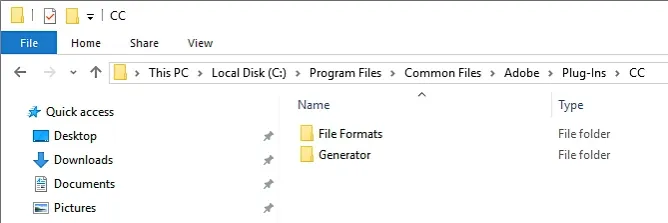Aby zainstalować wtyczkę do Photoshopa, wystarczy wykonać kilka prostych kroków. Wtyczki są niezwykle przydatne, ponieważ umożliwiają dodawanie nowych funkcji i narzędzi do programu, co zwiększa jego możliwości. W tym artykule przedstawimy szczegółowy proces instalacji, aby uniknąć problemów i błędów.
Rozpoczniemy od omówienia, jak pobierać wtyczki z zaufanych źródeł, a następnie przejdziemy do przygotowania plików do instalacji. Dowiesz się również, jak prawidłowo umieścić wtyczki w odpowiednich folderach oraz co robić w przypadku problemów po instalacji. Dzięki tym informacjom będziesz mógł cieszyć się pełnią możliwości Photoshopa bez zbędnych trudności. Kluczowe wnioski:- Pobierz wtyczki tylko z oficjalnych i zaufanych źródeł, aby uniknąć problemów z bezpieczeństwem.
- Upewnij się, że pliki wtyczek są kompatybilne z Twoją wersją Photoshopa przed ich instalacją.
- Właściwe umiejscowienie plików wtyczek w odpowiednich folderach jest kluczowe dla ich działania.
- W przypadku problemów po instalacji, sprawdź najczęstsze błędy oraz jak je rozwiązać.
- Regularne aktualizacje wtyczek zapewniają lepszą wydajność i kompatybilność z nowymi wersjami Photoshopa.
- Wykorzystaj rekomendowane źródła do znalezienia najlepszych wtyczek oraz oceniaj je na podstawie recenzji i ocen użytkowników.
Jak zainstalować wtyczkę do Photoshopa krok po kroku
Aby zainstalować wtyczkę do Photoshopa, należy wykonać kilka prostych kroków. Pierwszym krokiem jest pobranie wtyczki z zaufanego źródła. Ważne jest, aby korzystać z oficjalnych stron producentów lub renomowanych repozytoriów, aby uniknąć problemów z bezpieczeństwem. Upewnij się, że wtyczka jest kompatybilna z Twoją wersją Photoshopa, co pozwoli uniknąć późniejszych trudności.
Po pobraniu wtyczki, następnym krokiem jest przygotowanie plików do instalacji. Jeśli plik został dostarczony w formacie ZIP lub RAR, należy go najpierw rozpakować. Upewnij się, że wszystkie pliki są odpowiednio zorganizowane i gotowe do użycia. Sprawdź również, czy pliki mają odpowiednie rozszerzenia, takie jak .8bf, .8bi, .8ba, .8be, .8bx, .8by, .8li, co jest istotne dla ich prawidłowego działania w programie.
Pobieranie wtyczki z zaufanego źródła dla bezpieczeństwa
Bezpieczeństwo jest kluczowe podczas pobierania wtyczek do Photoshopa. Zawsze korzystaj z oficjalnych stron producentów lub zaufanych platform, takich jak Adobe Exchange czy Creative Cloud. Unikaj pobierania wtyczek z nieznanych źródeł, które mogą zawierać złośliwe oprogramowanie. Sprawdzaj również opinie innych użytkowników oraz oceny wtyczek, co pomoże w wyborze najlepszego rozwiązania.
Przygotowanie plików wtyczki do instalacji bez błędów
Po pobraniu wtyczki, kluczowe jest jej właściwe przygotowanie do instalacji. Jeśli plik był spakowany, rozpakuj go, klikając prawym przyciskiem myszy i wybierając opcję „Rozpakuj tutaj”. Upewnij się, że wszystkie pliki są w odpowiednich formatach i sprawdź ich kompatybilność z Twoją wersją Photoshopa. Warto również zapoznać się z dokumentacją wtyczki, aby upewnić się, że wszystko jest gotowe do instalacji.
Jak prawidłowo umieścić wtyczkę w folderze Photoshopa
Umiejscowienie wtyczek w odpowiednich folderach Photoshopa jest kluczowe dla ich prawidłowego działania. Aby to zrobić, musisz najpierw zidentyfikować właściwy folder, w którym powinny się znaleźć pliki wtyczek. W zależności od wersji Photoshopa, foldery mogą się różnić. W przypadku wersji 64-bitowej użyj folderu „Program Files”, natomiast dla wersji 32-bitowej folder „Program Files (x86)” będzie właściwy. Upewnij się, że wybierasz folder zgodny z zainstalowaną wersją programu, aby uniknąć problemów z działaniem wtyczek.
Po określeniu odpowiedniego folderu, kolejnym krokiem jest skopiowanie plików wtyczek do tego folderu. Przede wszystkim upewnij się, że pliki mają odpowiednie rozszerzenia, takie jak .8bf, .8bi, .8ba, .8be, .8bx, .8by, .8li. Skopiuj pliki wtyczek i wklej je do folderu „Plug-ins” w katalogu Photoshopa. Po zakończeniu tego procesu, uruchom ponownie program, aby wtyczki zostały załadowane i były dostępne w odpowiednich menu, takich jak „Filtry” lub „Rozszerzenia”.
Wybór odpowiedniego folderu wtyczek dla wersji Photoshopa
Wybór odpowiedniego folderu wtyczek jest kluczowy dla prawidłowego działania zainstalowanych rozszerzeń. Photoshop oferuje różne foldery w zależności od wersji programu. Dla użytkowników korzystających z wersji 32-bitowej, pliki wtyczek należy umieszczać w folderze „Program Files (x86)”. Z kolei dla wersji 64-bitowej, folderem docelowym będzie „Program Files”. Upewnij się, że wybierasz odpowiedni folder, aby uniknąć problemów z kompatybilnością.
Jak sprawdzić i skopiować pliki wtyczek do folderu
Aby prawidłowo umieścić wtyczki, najpierw sprawdź, czy pliki są w odpowiednich formatach. Po zweryfikowaniu, skopiuj pliki wtyczek do folderu „Plug-ins” w katalogu Photoshopa. Możesz to zrobić, klikając prawym przyciskiem myszy na plikach i wybierając „Kopiuj”, a następnie przechodząc do folderu i wybierając „Wklej”. Po skopiowaniu plików, zawsze uruchom ponownie Photoshop, aby nowe wtyczki zostały załadowane i były dostępne w programie.
Czytaj więcej: Jak usunąć zaznaczenie w Photoshopie i uniknąć frustracji w edycji
Co zrobić, gdy wtyczka nie działa po instalacji
Gdy wtyczka do Photoshopa nie działa po instalacji, może to być frustrujące. Istnieje kilka powszechnych problemów, które mogą powodować takie sytuacje. Na przykład, wtyczka może być niekompatybilna z wersją Photoshopa, co oznacza, że należy upewnić się, że pobrano odpowiednią wersję. Inne problemy to brakujące pliki wtyczki lub błędne umiejscowienie plików. W takich przypadkach warto również sprawdzić, czy wtyczka została zainstalowana w odpowiednim folderze „Plug-ins”.
Ważne jest, aby regularnie aktualizować wtyczki, aby zapewnić ich optymalne działanie. Wiele wtyczek wymaga aktualizacji, aby były zgodne z najnowszymi wersjami Photoshopa. Aby zaktualizować wtyczki, odwiedź stronę producenta i sprawdź, czy są dostępne nowe wersje. Często można to zrobić bezpośrednio w programie Adobe Creative Cloud, co ułatwia proces.
Najczęstsze problemy z wtyczkami i ich rozwiązania
Podczas korzystania z wtyczek mogą wystąpić różne problemy. Oto kilka najczęstszych z nich oraz sugerowane rozwiązania:
- Niekompatybilność: Upewnij się, że wtyczka jest zgodna z Twoją wersją Photoshopa.
- Brakujące pliki: Sprawdź, czy wszystkie pliki wtyczki zostały poprawnie pobrane i umieszczone w folderze.
- Nieprawidłowe umiejscowienie: Upewnij się, że pliki wtyczek znajdują się w odpowiednim folderze „Plug-ins”.
Jak zaktualizować wtyczki dla lepszej kompatybilności
Aby zapewnić lepszą kompatybilność i wydajność wtyczek, regularne aktualizacje są kluczowe. Sprawdzaj dostępność aktualizacji na stronie producenta wtyczki lub w aplikacji Adobe Creative Cloud. W przypadku aktualizacji, postępuj zgodnie z instrukcjami dostarczonymi przez producenta, aby upewnić się, że nowa wersja jest prawidłowo zainstalowana i gotowa do użycia.
Gdzie znaleźć najlepsze wtyczki do Photoshopa
W poszukiwaniu najlepszych wtyczek do Photoshopa, warto zwrócić uwagę na kilka renomowanych źródeł. Jednym z najpewniejszych miejsc jest Adobe Exchange, gdzie znajdziesz wiele oficjalnych wtyczek stworzonych przez uznanych deweloperów. Również platformy takie jak Creative Market i Envato Elements oferują szeroki wybór wtyczek, które mogą znacząco wzbogacić Twoje doświadczenia w pracy z Photoshopem. Warto również sprawdzić fora i społeczności internetowe, gdzie użytkownicy dzielą się swoimi rekomendacjami oraz doświadczeniami związanymi z różnymi wtyczkami.Przed pobraniem wtyczki, istotne jest, aby ocenić jej jakość i funkcjonalność. Upewnij się, że wtyczka jest aktualizowana regularnie i posiada pozytywne recenzje od innych użytkowników. Dzięki temu będziesz mieć pewność, że wybierasz produkt, który nie tylko działa, ale również jest kompatybilny z najnowszymi wersjami Photoshopa.
Rekomendowane źródła i sklepy z wtyczkami do Photoshopa
Oto kilka sprawdzonych miejsc, gdzie można znaleźć wysokiej jakości wtyczki do Photoshopa:
- Adobe Exchange - oficjalny sklep z wtyczkami stworzonymi przez Adobe i zaufanych deweloperów.
- Creative Market - platforma oferująca różnorodne wtyczki oraz zasoby graficzne.
- Envato Elements - subskrypcyjna usługa z dostępem do bogatej biblioteki wtyczek i szablonów.
- Gumroad - platforma, na której niezależni twórcy sprzedają swoje wtyczki i narzędzia.
Jak oceniać wtyczki przed ich pobraniem i instalacją
Przed pobraniem i instalacją wtyczek do Photoshopa, warto dokładnie ocenić ich jakość i niezawodność. Kluczowym elementem jest sprawdzenie opinie użytkowników oraz oceny na stronach, z których zamierzasz pobrać wtyczki. Wysoka ocena i pozytywne recenzje od innych użytkowników są dobrym wskaźnikiem, że wtyczka działa prawidłowo i spełnia swoje zadania. Dodatkowo, zwróć uwagę na datę ostatniej aktualizacji wtyczki, ponieważ regularne aktualizacje świadczą o dbałości dewelopera o produkt.
Innym ważnym czynnikiem jest kompatybilność wtyczki z Twoją wersją Photoshopa. Upewnij się, że wtyczka jest zaprojektowana do działania z Twoją wersją oprogramowania, aby uniknąć problemów po instalacji. Zbierając te informacje, będziesz mógł dokonać świadomego wyboru i zminimalizować ryzyko napotkania problemów z nowymi wtyczkami.
Jak wykorzystać wtyczki do Photoshopa w codziennej pracy twórczej
Wtyczki do Photoshopa mogą znacząco zwiększyć Twoją produktywność i kreatywność, jeśli zastosujesz je w codziennej pracy. Na przykład, korzystając z wtyczek do automatyzacji powtarzalnych zadań, takich jak przetwarzanie zdjęć lub tworzenie efektów specjalnych, możesz zaoszczędzić cenny czas. Wtyczki, które oferują szablony i preset, mogą również pomóc w zachowaniu spójności wizualnej w projektach, co jest szczególnie ważne w pracy dla klientów.
Warto również eksplorować nowe wtyczki, które wykorzystują sztuczną inteligencję do analizy obrazów i sugerowania ulepszeń. Takie nowoczesne rozwiązania mogą pomóc w odkrywaniu nowych technik edycji, które wcześniej mogłyby być pominięte. Integrując wtyczki z Twoim stylem pracy, możesz nie tylko zwiększyć efektywność, ale także rozwijać swoje umiejętności i poszerzać kreatywność w projektach graficznych.